移动端真机调试
参考文章:前端瓶子君--干货!移动端真机调试指南,对调试说easy
1、谷歌浏览器或者Edge浏览器 + Android
首先在chrome安装ADB Plugin
chrome中输入 chrome://inspect
通过数据线连接你的电脑和 Android 手机,打开USB的调试模式
就可以在上面的页面中看到自己的设备:
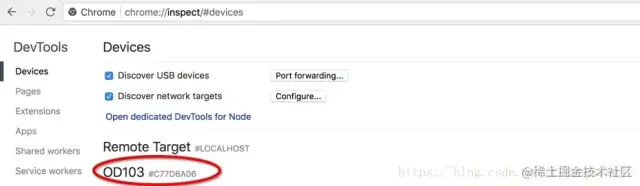
点击inspect
然后就可以欢乐地调试了,和使用谷歌调试pc端一样,可惜ios不适用 推荐指数4颗星
备注:如果手机连接成功,但一直没有inspect内容出现,可以在浏览器输入: chrome://inspect/#devices
2、vConsole、eruda等调试库
这个方法需要在页面中插入一段 JS 脚本,这里以vConsole为例,导入vconsole.min.js,并实例化,注实例化代码最好放在头部,以便能一开始就能劫持内容:
js
<script src="./vconsole.min.js"></script>
<script>
// 初始化
new VConsole();
</script>或
npm i vconsolejs
import VConsole from 'vconsole';
new VConsole();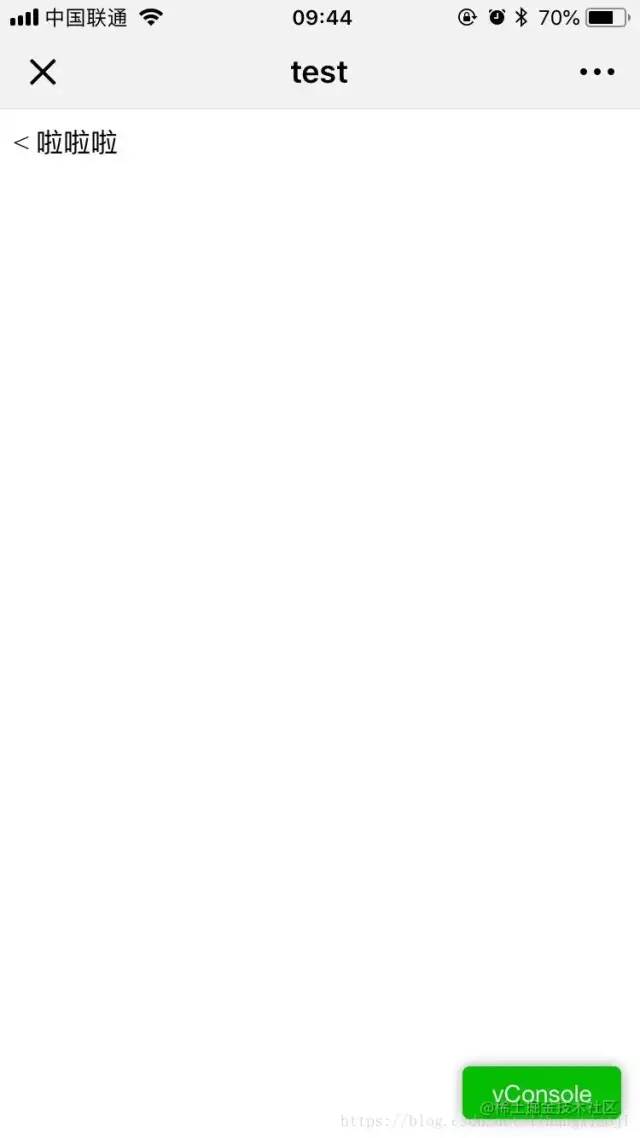
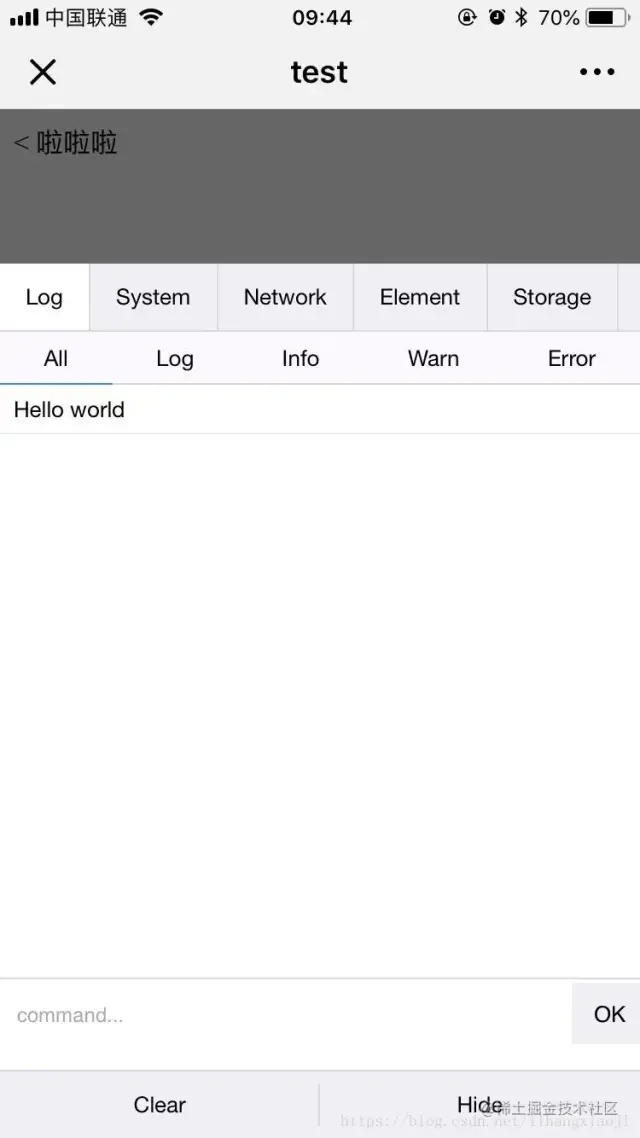
优点:方便,可查看console、network、elements等;
缺点:css调试不友好,console会劫持consloe的打印,不能定位到打印的代码位置,需要额外加载js脚本
推荐指数3颗星
3、whistle
安卓、ios都能调试,跨平台、代理抓包、H5调试、debugger、请求劫持、HTTPS支持、WebSocket数据捕获等,功能非常强大。weinre是用node编写的,使用npm来进行安装
npm install -g whistle
w2 start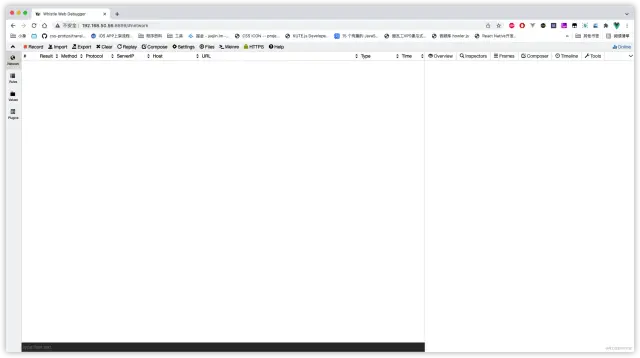
跨平台、抓包、 DOM、Console、Network 等,功能非常强大。
推荐指数5颗星
4、Mobile Debug
功能和whistle非常相似
需要把手机在同一个局域网wifi设置代理,便可使用,https需要增加安装证书步骤。
推荐指数5颗星
 zhaobao1830的博客
zhaobao1830的博客